Як підготувати новий зовнішній SSD накопичувач для використання з macOS

Ви купили новий зовнішній SSD і не можете використовувати його на своєму Mac, тому що при спробі підключити його до Mac ви бачите повідомлення “The disk you inserted was not readable by this computer” (Вставлений вами диск не читаємо на цьому комп’ютері). У цій статті Я поясню вам, чому це не працює і покажу що з цим робити. Давайте почнемо :)
Преамбула
Я купила новий зовнішній SSD Kingston A400 240GB. Це не перший зовнішній диск, який Я використовую, тому я знаю, що перше підключення SSD до мого Mac покаже мені наступне повідомлення: “The disk you inserted was not readable by this computer” (Вставлений вами диск не читаємо на цьому комп’ютері).
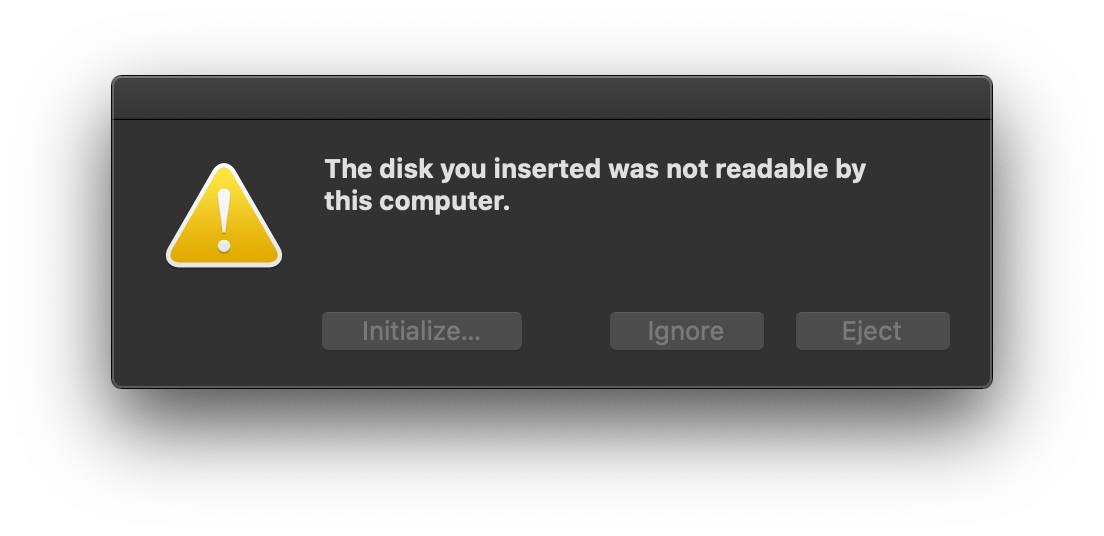
Це відбувається тому, що більшість дисків (від будь-якого виробника) відформатовані у форматі файлової системи NTFS для OS Windows, а для macOS нам потрібен формат APFS (Apple File System). macOS може читати, але не записувати на диски, відформатовані в NTFS. Таким чином, єдиний обхідний шлях - відформатувати диск в APFS.
- NTFS (NT File System) - це пропріетарна файлова система журналирования, розроблена Microsoft. Починаючи з Windows NT 3.1, це файлова система за замовчуванням в сімействі Windows NT.
Найпростіший спосіб відформатувати диск - використовувати вбудоване в macOS додаток Disk Utility (Дискова утиліта), але у деяких людей виникають проблеми з його використанням, Я не знаю чому, для мене це додаток завжди працює правильно. Ви можете дізнатися більше про проблему в цій статті. А тепер давайте почнемо :)
Давайте почнемо
Перейдіть в Launchpad.
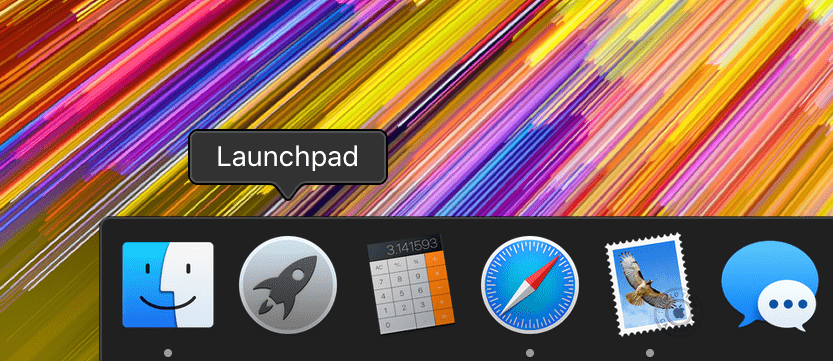
У рядку пошуку, зверху, введіть Disk Utility (Дискова утиліта) і клацніть на іконку Disk Utility.
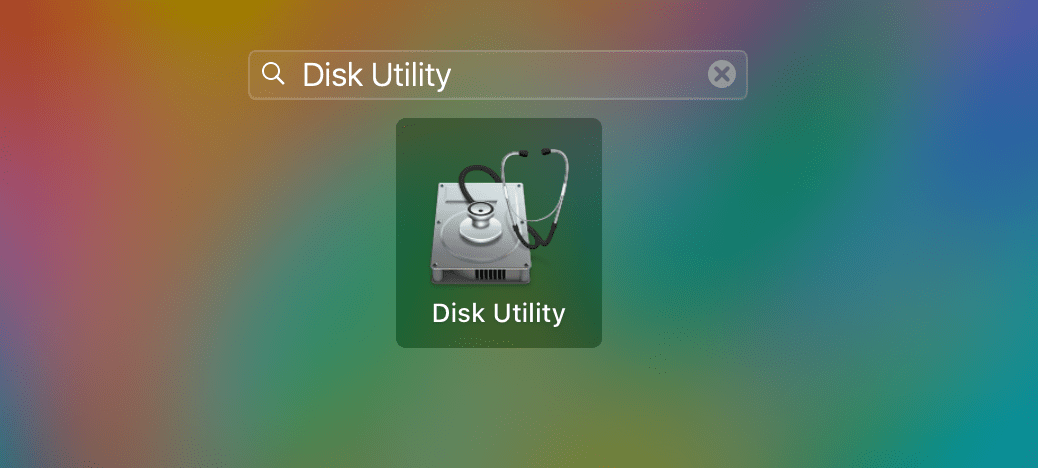
У Disk Utility, виберіть диск (який потрібно відформатувати), потім в меню верхньої панелі натисніть на кнопку Erase (Стерти).
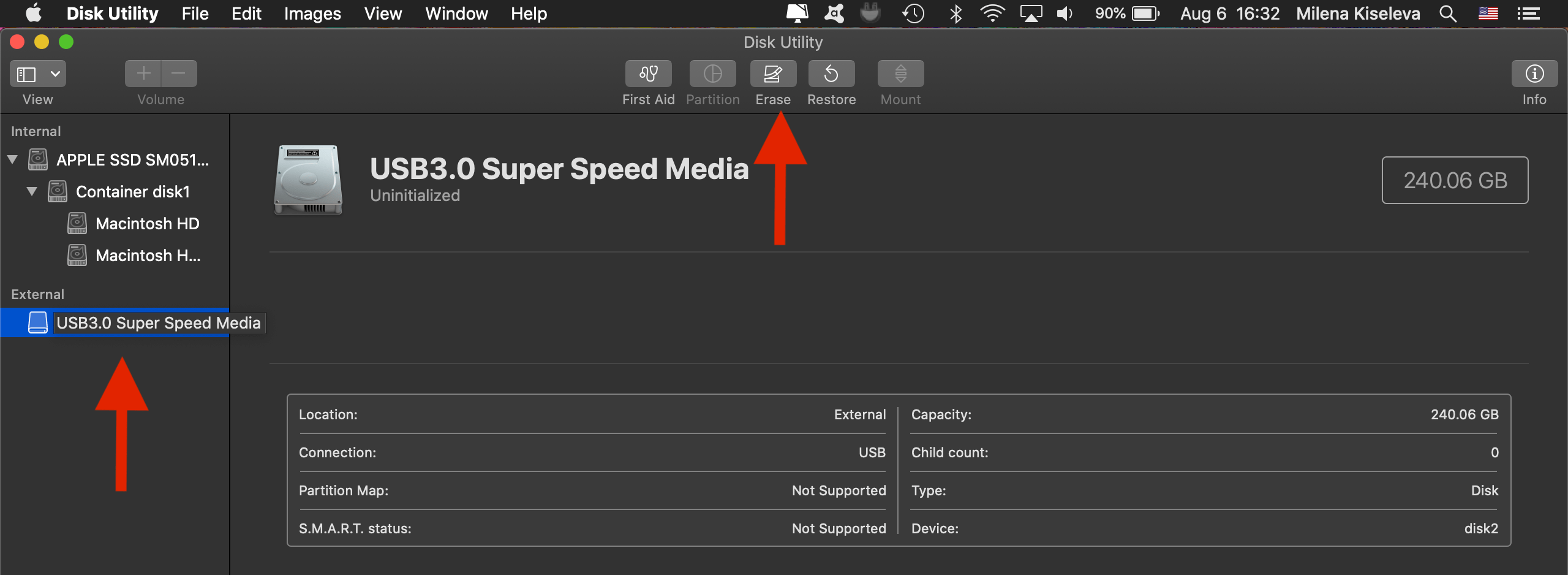
Тепер просто назвіть свій диск, виберіть формат APFS і систему GUID Partition Map і натисніть кнопку Erase (Стерти).
Примітка! Стирання може зайняти кілька хвилин в залежності від розміру диска.
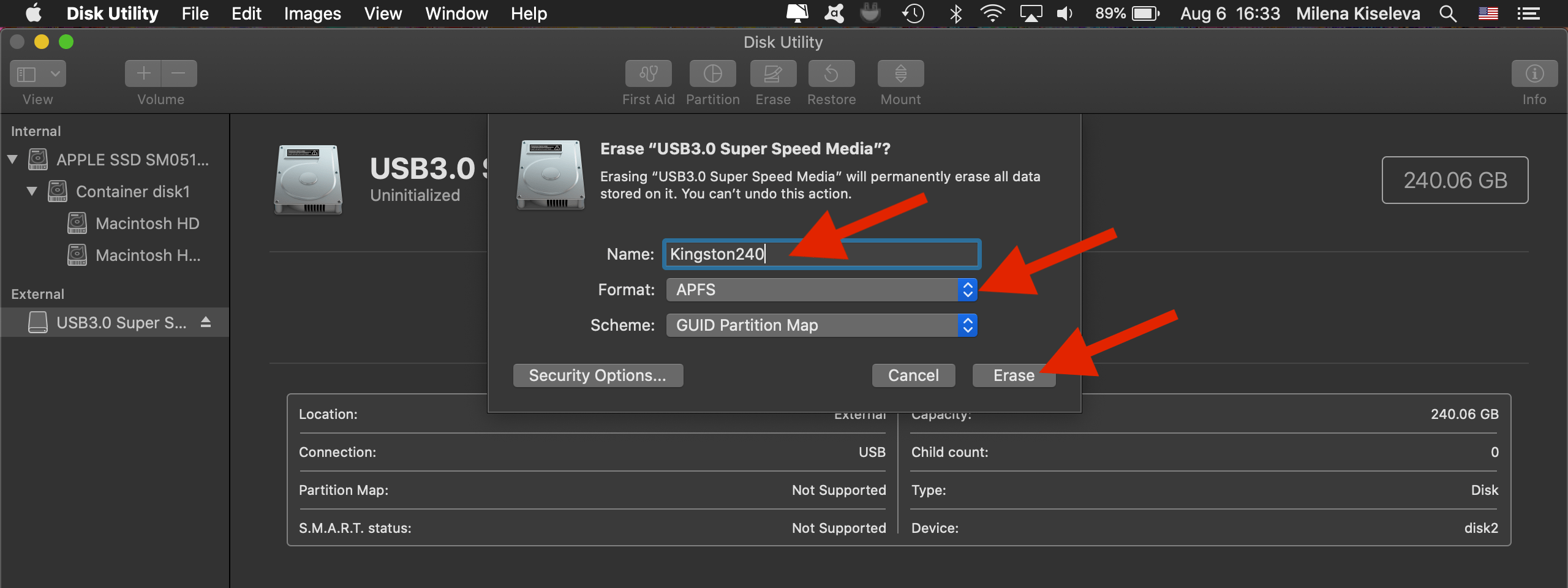
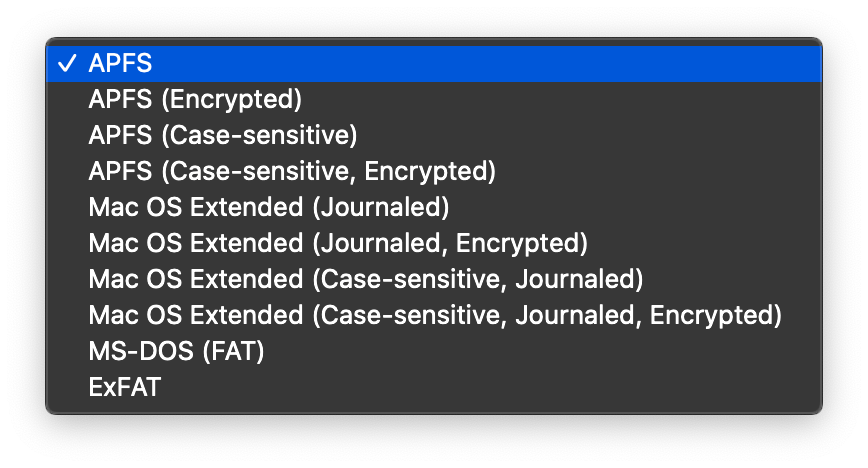
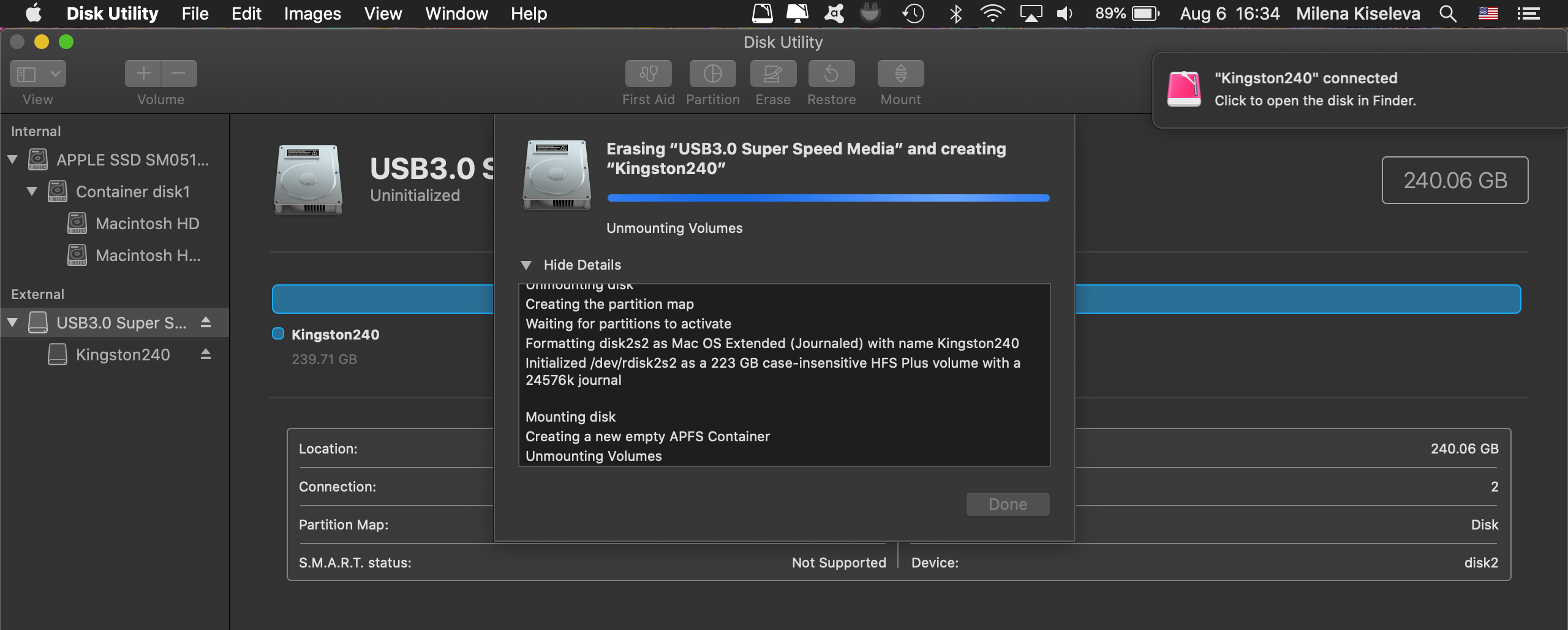
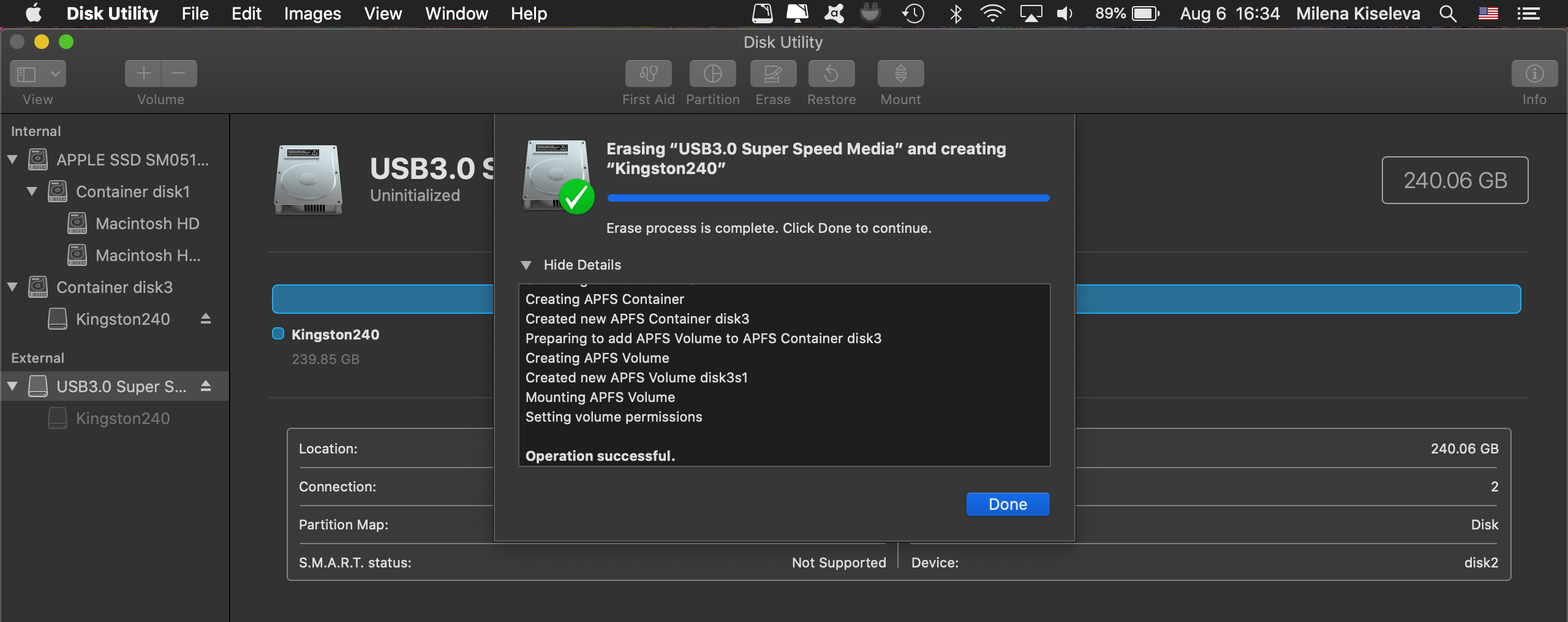
Мої вітання :) Тепер ви можете використовувати свій новий зовнішній SSD.
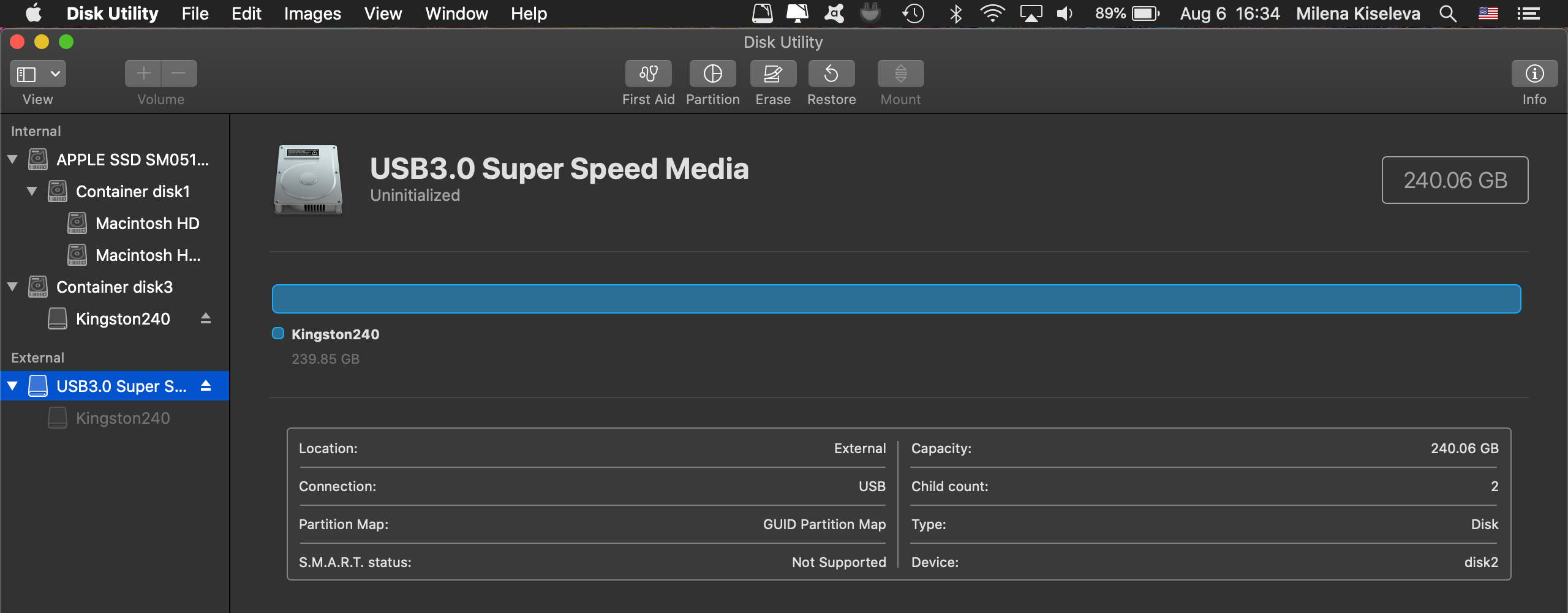
Висновок
Ну ось і все, ми це зробили! Тепер ви знаєте як підготувати новий зовнішній SSD накопичувач для використання з macOS. Так просто, чи не так?
Я сподіваюся, що ця стаття допомогла вам дізнатися, як підготувати новий зовнішній SSD накопичувач для використання з macOS. Якщо ця стаття допомогла вам, будь ласка, залиште коментар ![]()
Дякую за прочитання!
Milena is a web designer and illustrator. She spends her time translating our articles and wrote her own articles. Her personal website can be found at milenakiseleva.com.


